Đầu tiên các bạn phải download Plugin Broken cho photoshop
http://www.mediafire.com/?geebokduvak4aa5Đầu tiên mở stock :

Vì ảnh chụp ko có bố cục nên em sẽ crop lại :

Em crop theo tỉ lệ 4:3 đơn giản vì màn hình em nó như thế haha, và em chia bố cục theo tỉ lệ 1/3, đây là tỉ lệ phổ biến trong nhiếp ảnh, mắt của mod nằm ngay 2 đường giao nhau , tuy không phải lúc nào cũng đúng nhưng hầu hết đều khiến bức ảnh có không gian hơn rất nhiều và đỡ rối mắt ( suy nghĩ của riêng em ai rảnh nhiếp ảnh đừng quăng gạch tội em hehe )
Tiếp theo dùng Plug-in neat image để làm mịn da :

Thiết lập các thông số :

Tiếp theo là tách mod ra khỏi nền, em tham khảo bài viết tách nền ở đây : http://forum.vietdesigner.net/threads/tut-tach-nen-bang-channels.5899/ , sau khi tách nền xong sẽ được vùng chọn ntn ( hoặc mọi người có thể dùng cách nào cũng được miễn đẹp)

Tiếp theo click chuột phải vào vùng chọn -> fill và chọn như hình:

sau khi tách nền sẽ được ntn :

Ctrl + D để bỏ vùng chọn , chọn filter -> Alien skin bokeh 2 :
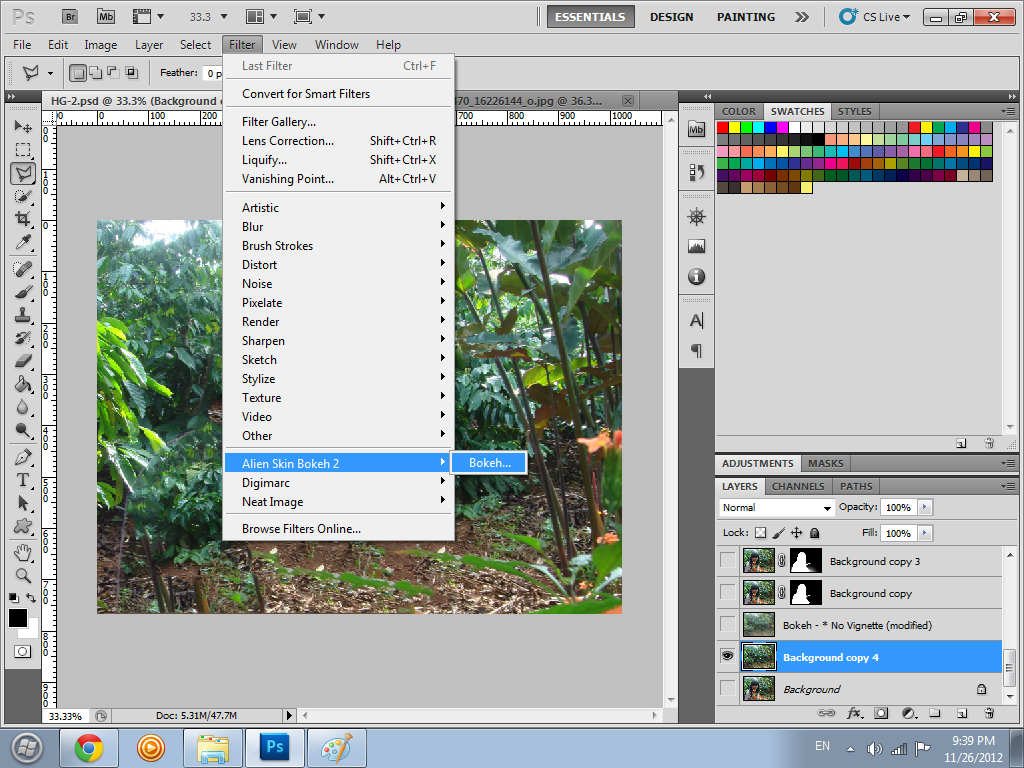
thiết lập thông số tùy mọi người, kết quả sẽ ra :

tạo layer mới, Dùng brush chấm 2 chấm lên má của mod với mã màu f5314e sau đó chọn filter -> blur -> gaussian blur ở mức 23.3 , để chế độ hòa trộn screen , mục đích làm má hồng tự nhiên để các bước làm sáng hình sau này khuôn mặt mod không bị nhợt nhạt , xin lỗi vì chỗ này ko có hình, mọi người thông cảm T.T :
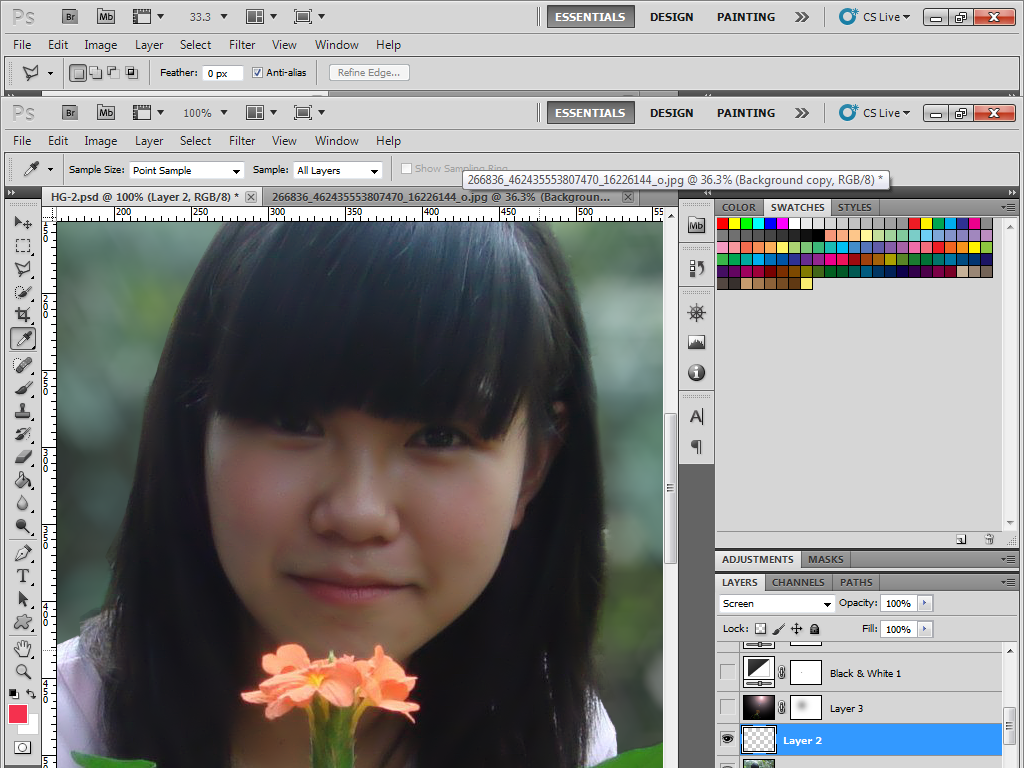
Tiếp theo tạo layer mới khác và đổ màu đen lên:
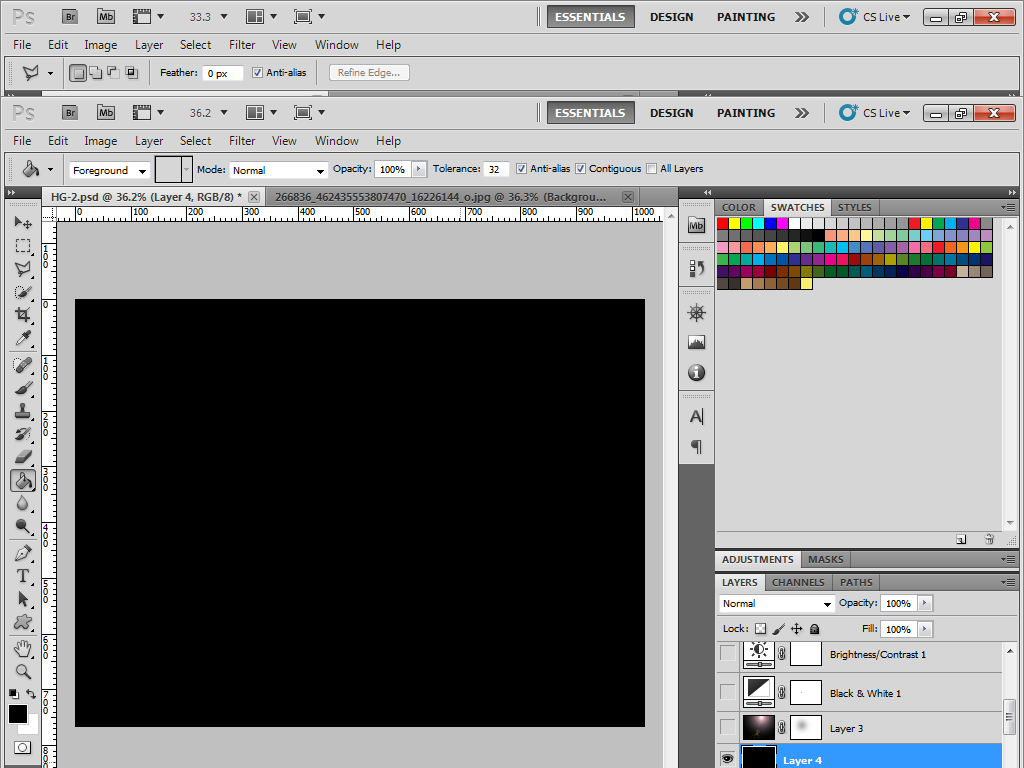
chọn filter -> render -> lens flare với vị trí và thông số như hình :
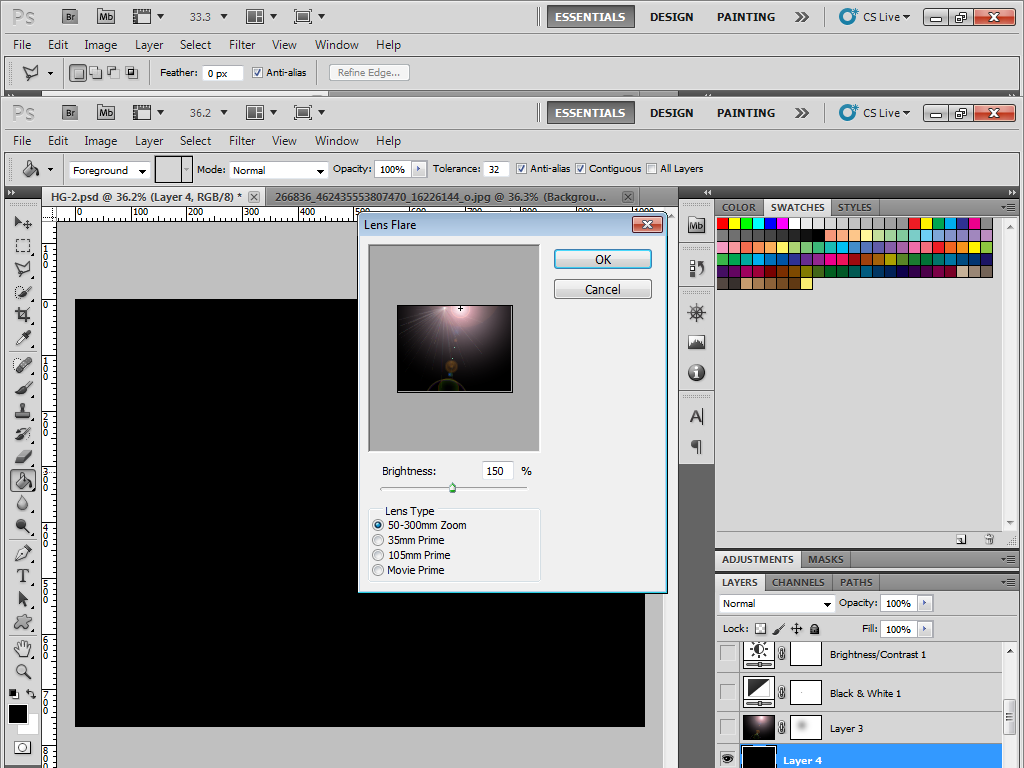
click OK , chuyển chế độ hòa trộn thành screen, opacity xuống 60% , cùng với đó là tạo layer mask, dùng brush đen tô lên mặt mod để tránh sáng quá (chú ý phải tô lên layer mask mới có tác dụng)

Tiếp theo tạo một layer adjustment black and white :

chuyển chế độ hòa trộn thành screen, opacity 50% , tạo lớp layer mask trong layer black and white này và dùng brush đen tô môi để môi của mod không bị nhạt, nên để opacity của brush nhỏ :

Tạo 1 lớp brightness and contrast với thông số như hình :

Tạo một lớp curves với thông số kênh red, green, blue lần lượt như sau (tạm gọi curves 1) :


 Nguồn : http://donbadao.blogspot.com/2014/12/hieu-ung-mo-phong-bang-plugin-broken-cho-photoshop.html
Nguồn : http://donbadao.blogspot.com/2014/12/hieu-ung-mo-phong-bang-plugin-broken-cho-photoshop.html








0 comments:
Post a Comment